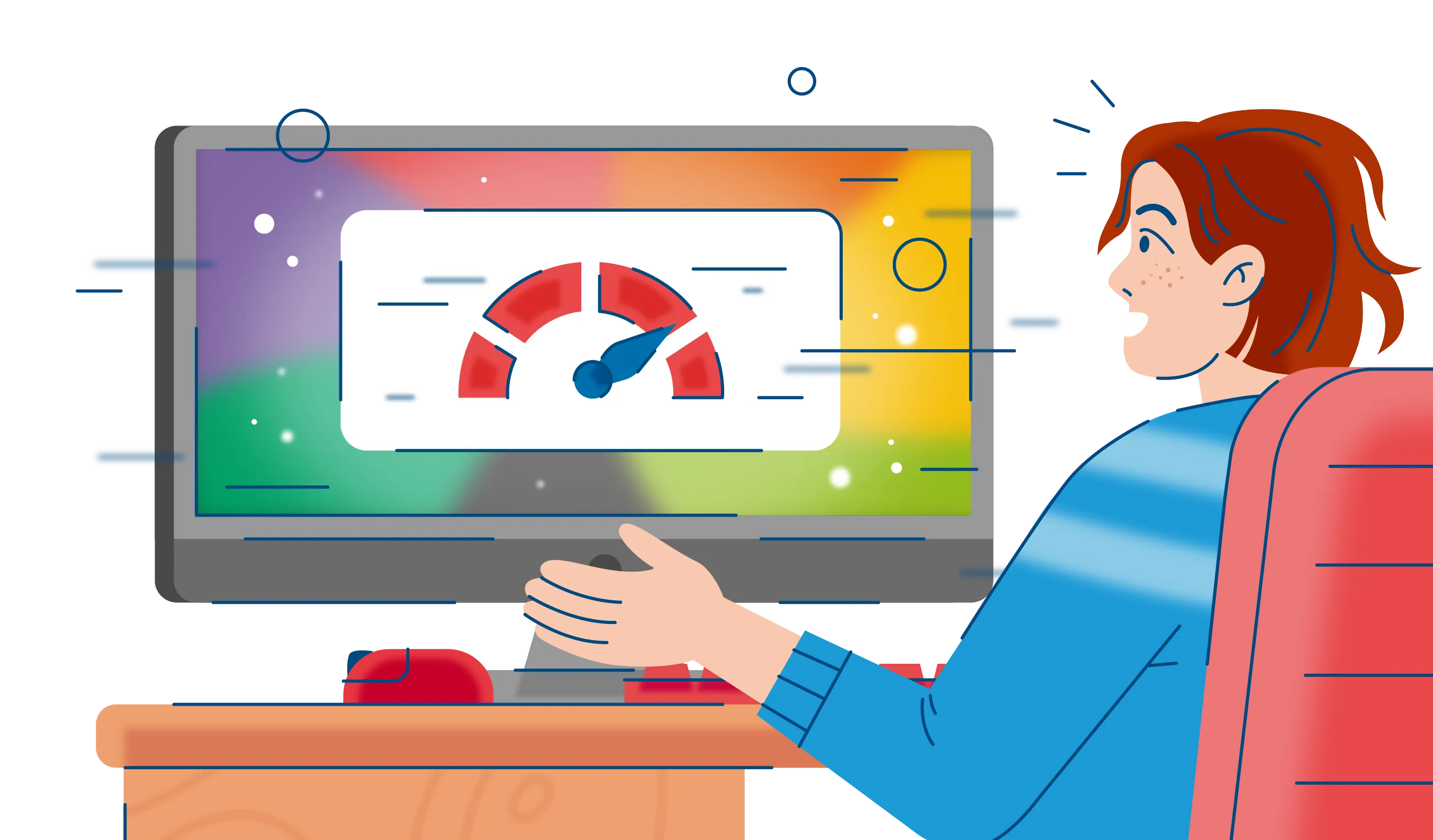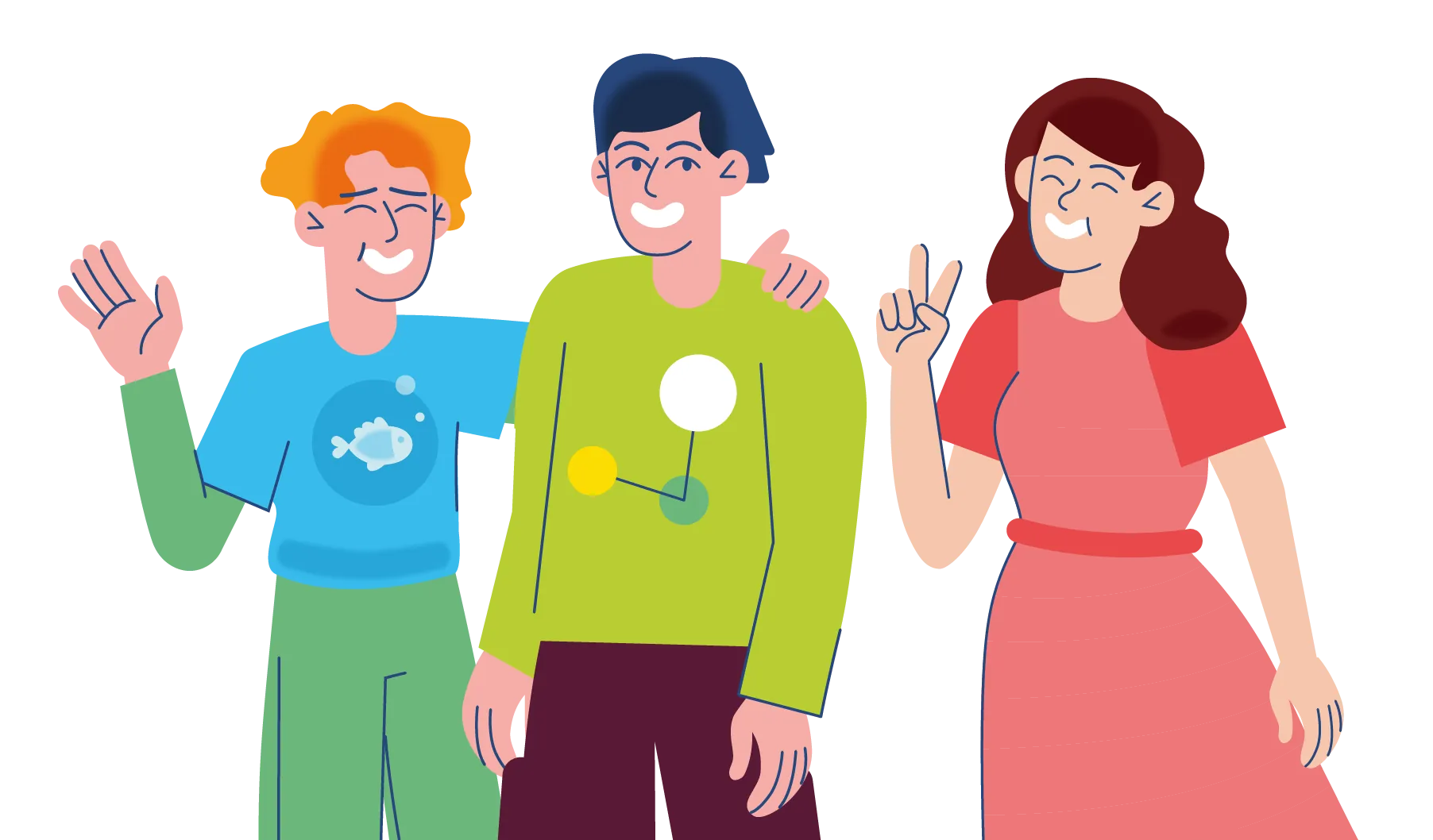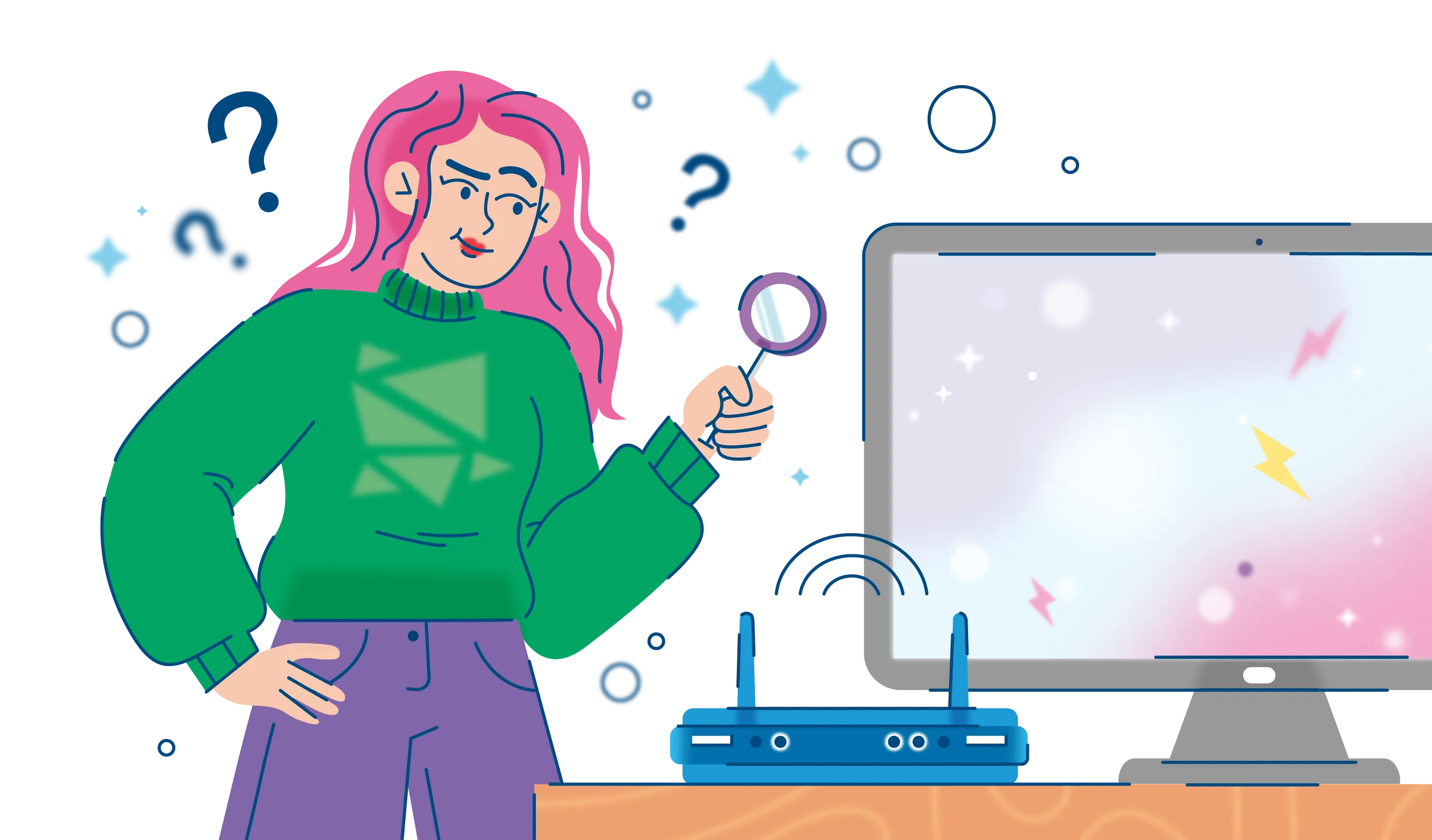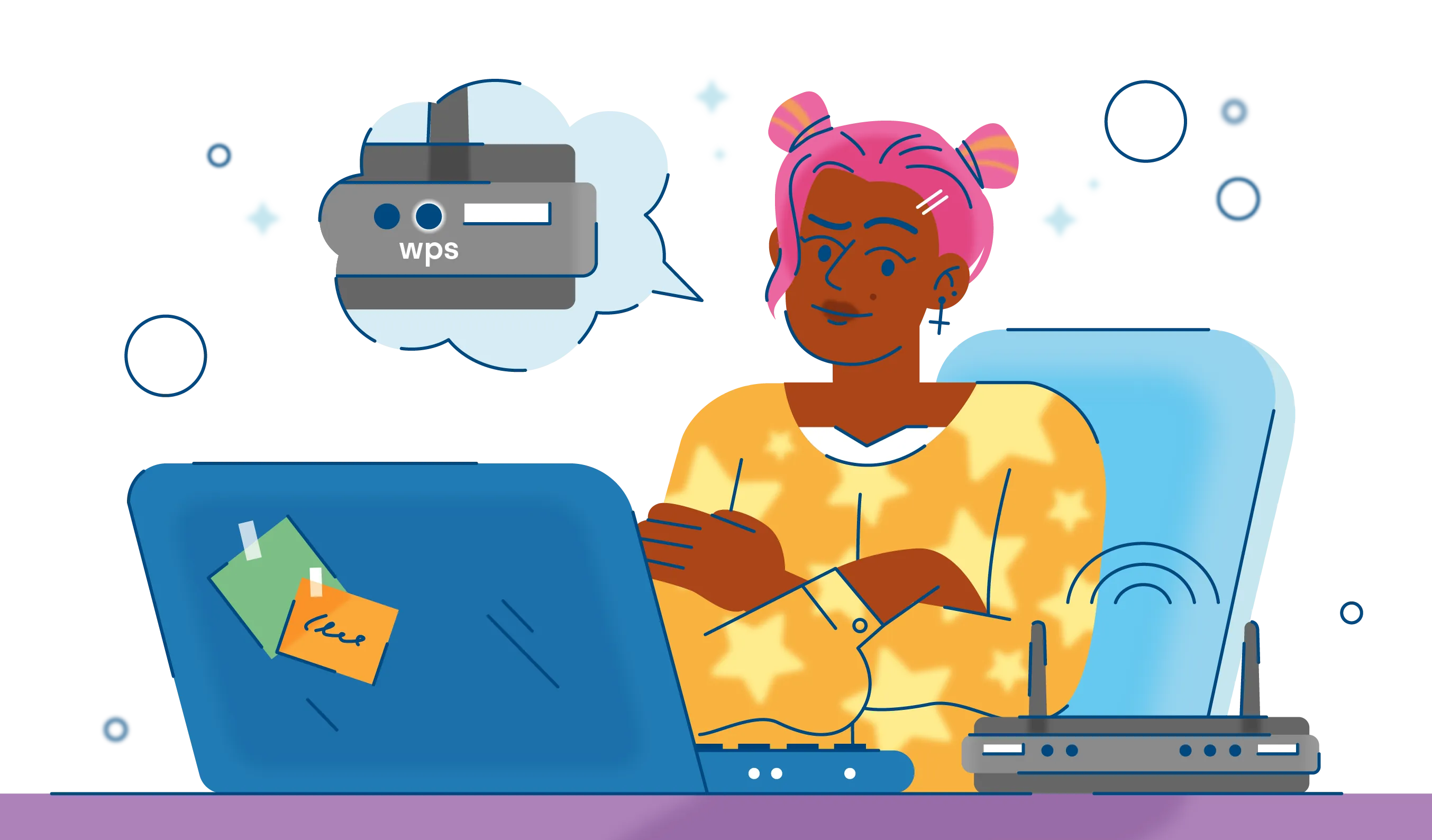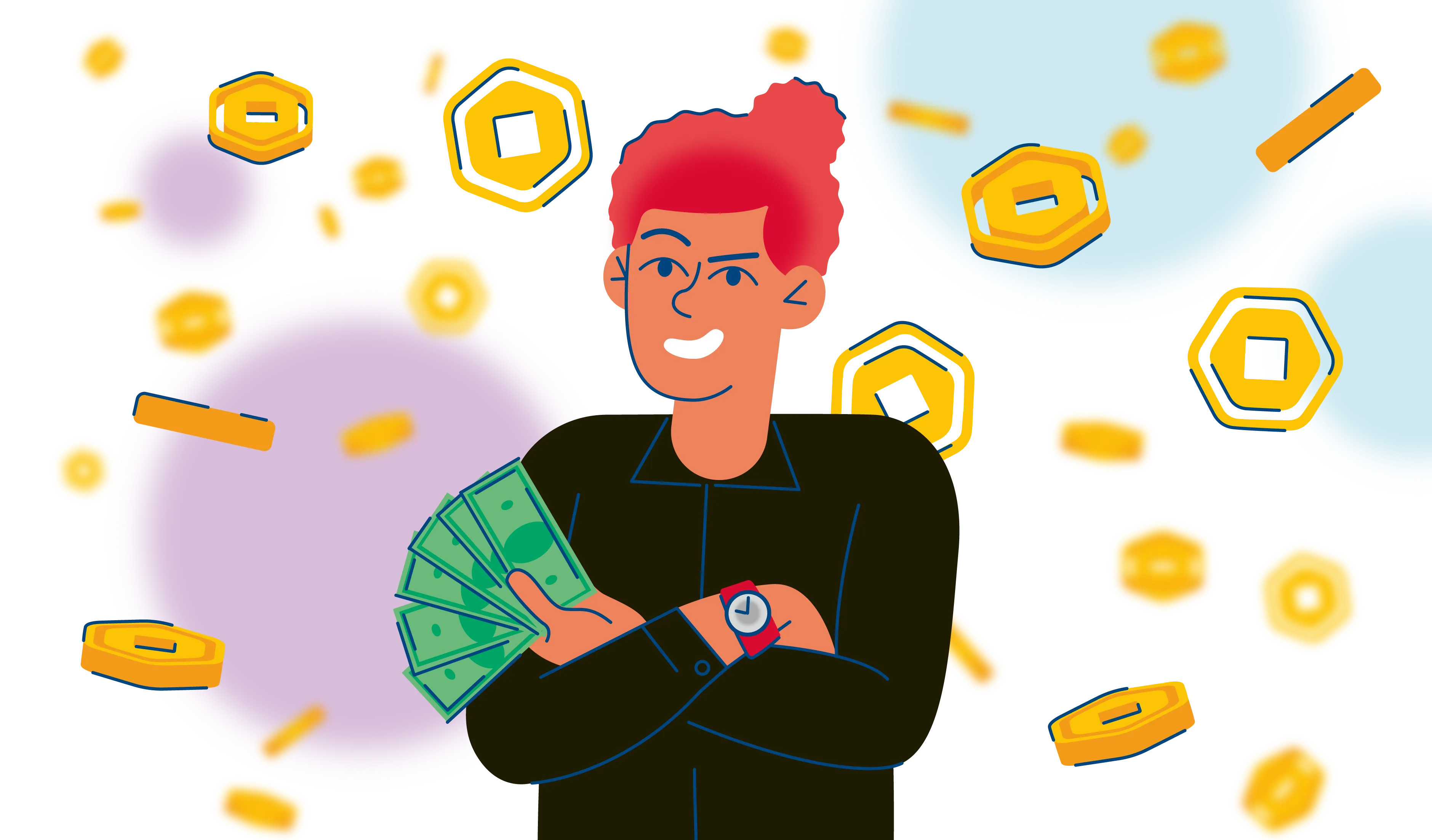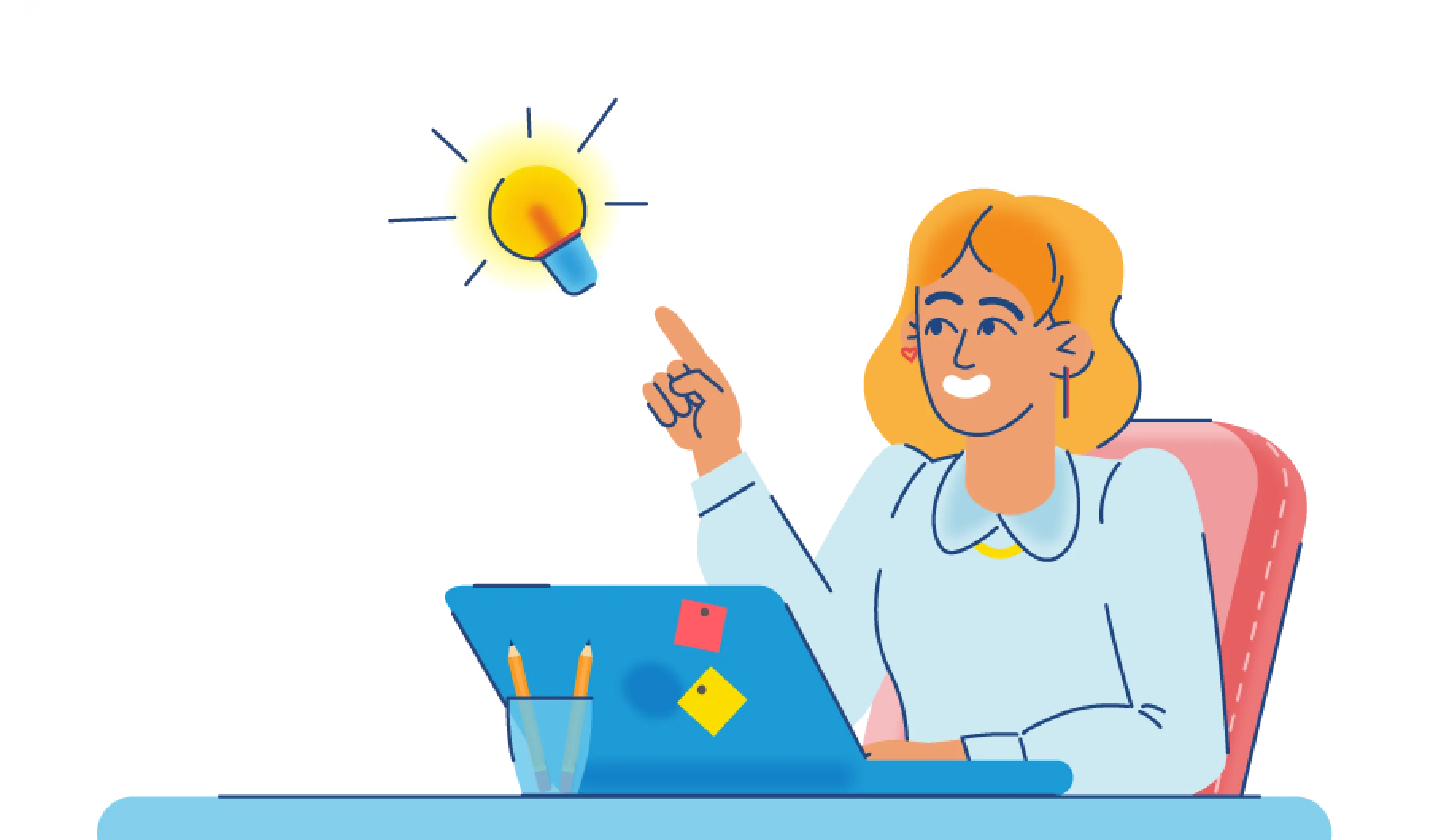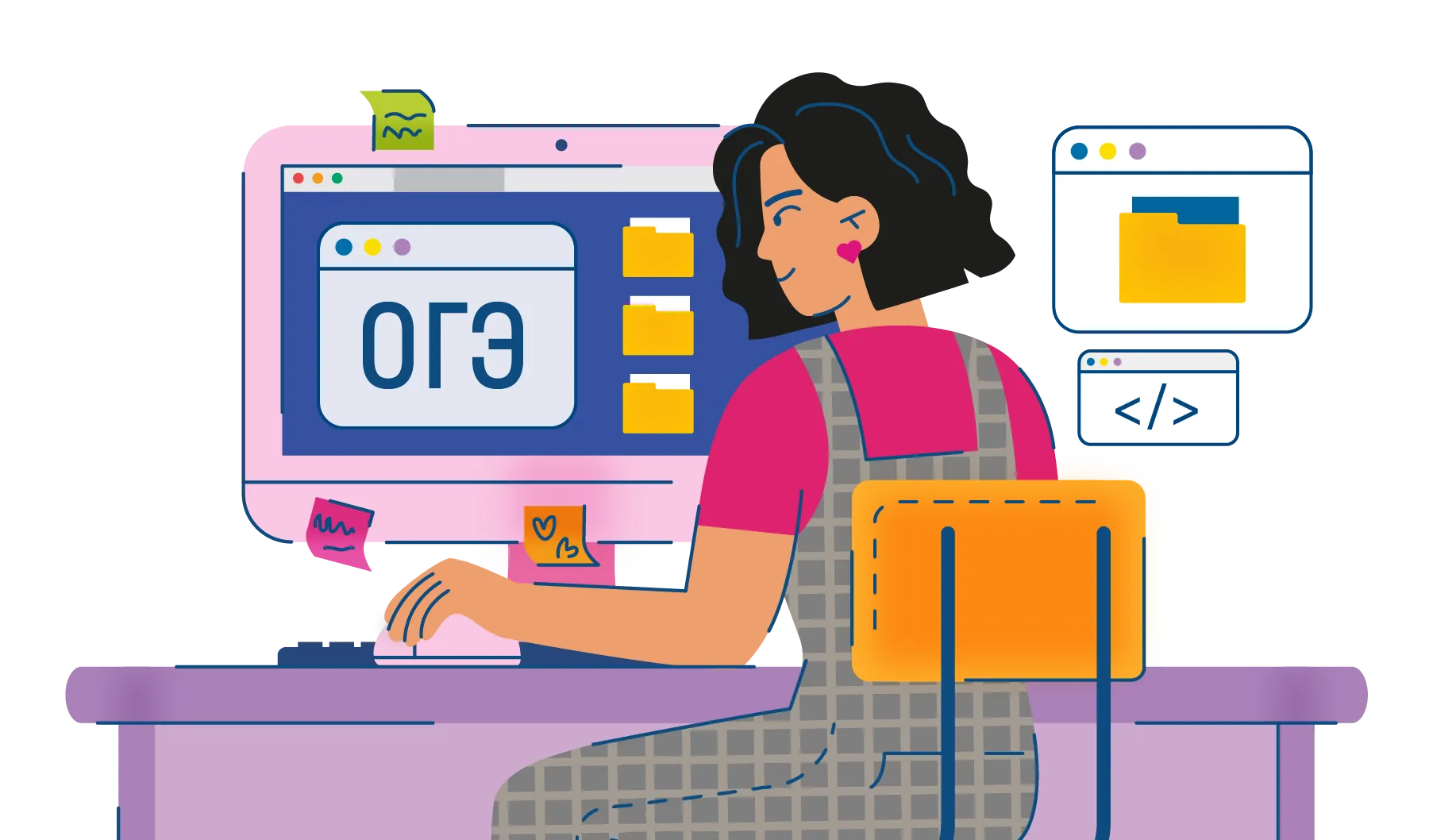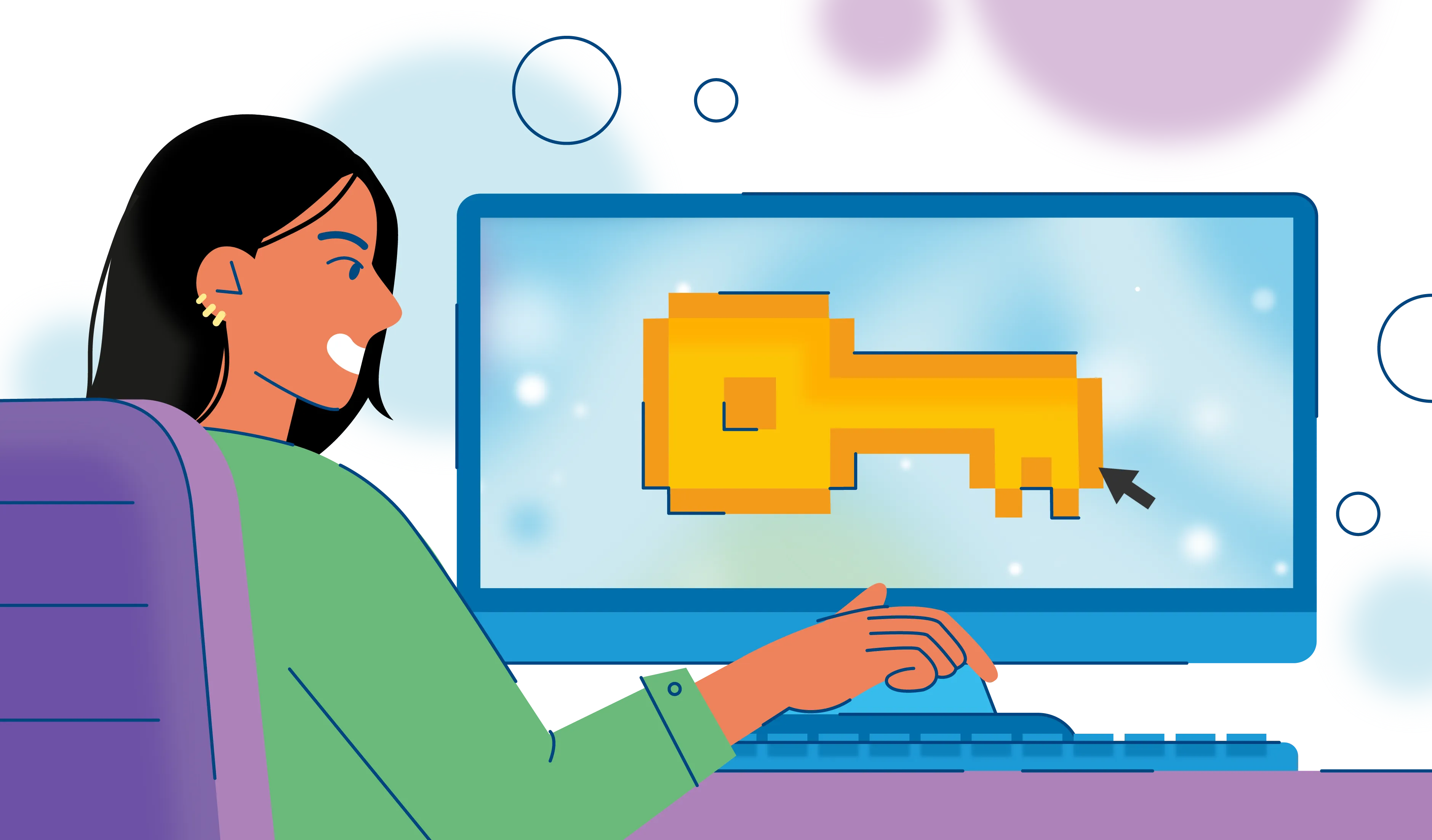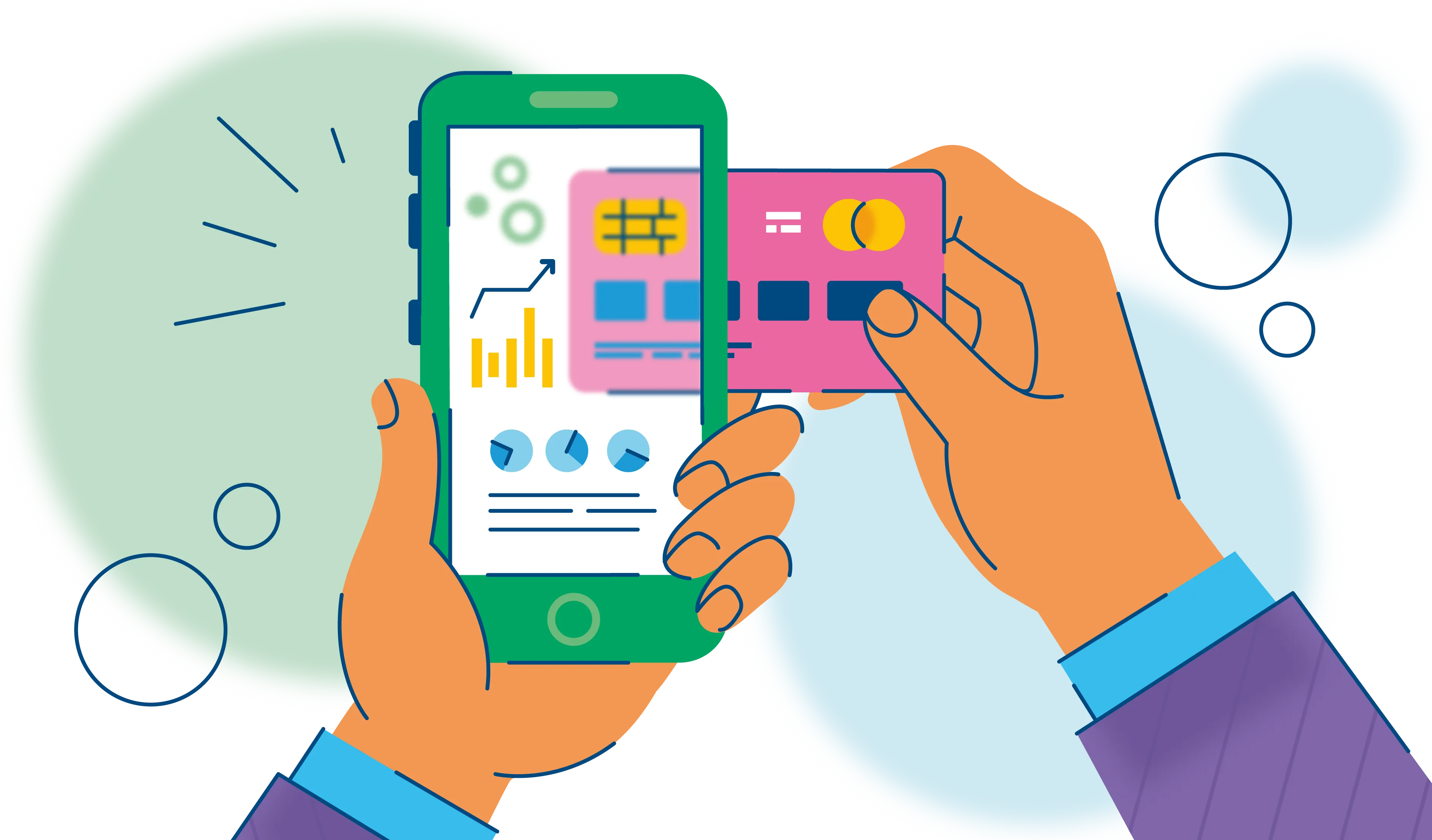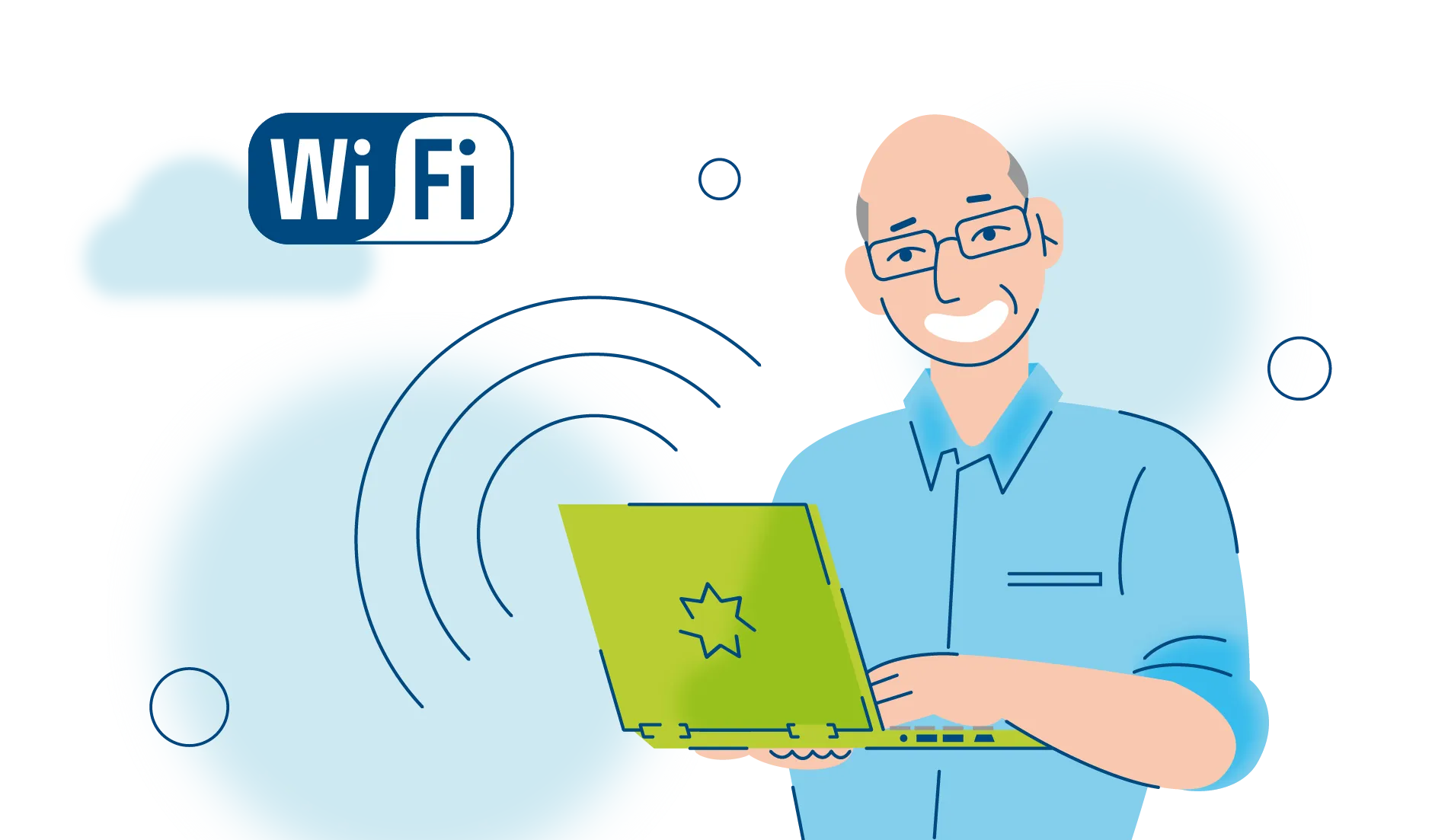Для кого эта статья:
- пользователи ПК, желающие улучшить производительность своих компьютеров
- люди, интересующиеся техническими советами и оптимизацией компьютерной работы
- начинающие компьютерные пользователи, которые хотят разобраться в основах ухода за техникой

Способ № 1. Удалите из системы весь мусор
Это самый простой способ. Со временем система «забивается» данными, которые компьютер никак не использует. И именно они могут тормозить его работу. Речь о временных файлах, загрузках, кеше и т. д. Чтобы вернуть компьютеру работоспособность, попробуйте удалить их. И на будущее запомните: это стоит делать регулярно.
Чтобы удалить временные файлы в Windows 10, перейдите по пути Параметры → Система → Память.
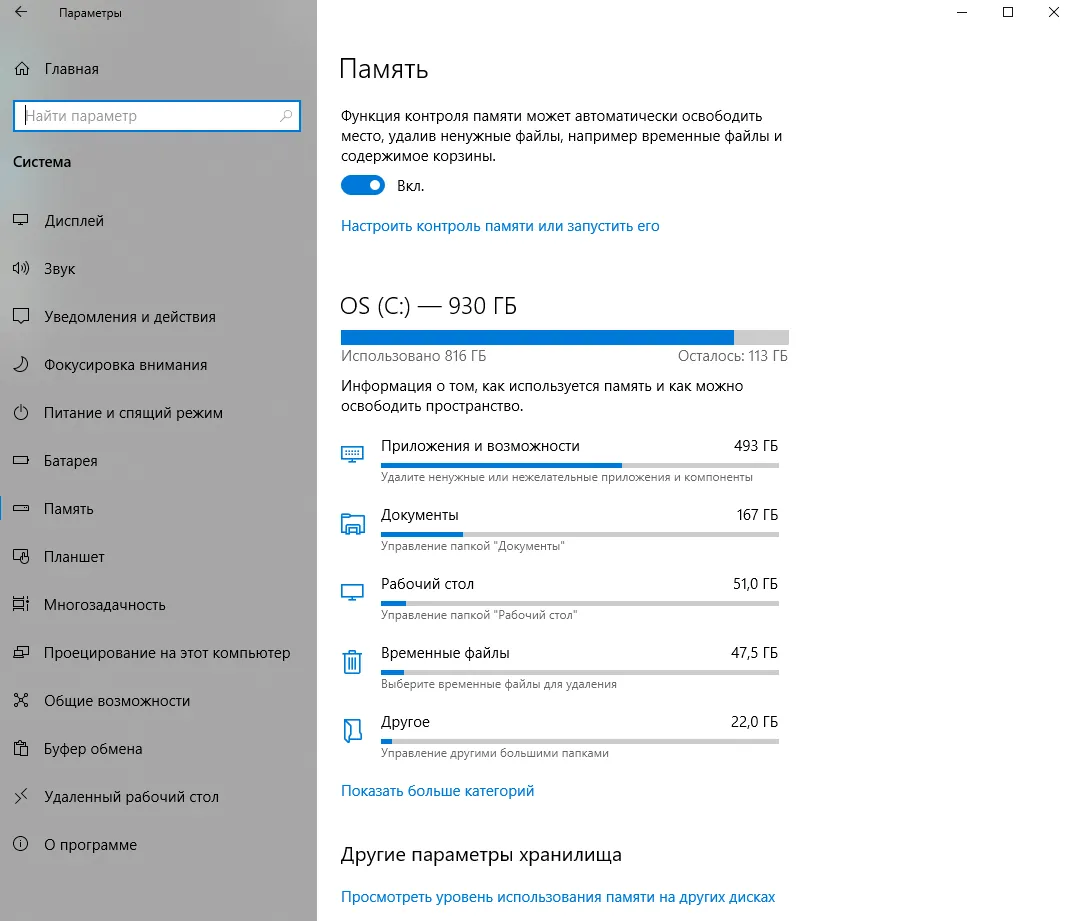
Здесь вы найдёте информацию о ваших дисках и их содержимом. Если хотите удалить временные файлы, кликните на нужную строку. Система сама проанализирует данные на дисках и предложит удалить всё, что бесполезно. Кроме самих временных файлов, это могут быть:
файлы Корзины;
папка Загрузки;
данные прошлых обновлений системы и прочее.
Если вы не готовы расставаться с чем-то из этого, просто снимите галочку напротив нужного варианта. А затем нажмите Удалить файлы сверху. Вы удивитесь, как сильно это ускорит работу вашего ПК.
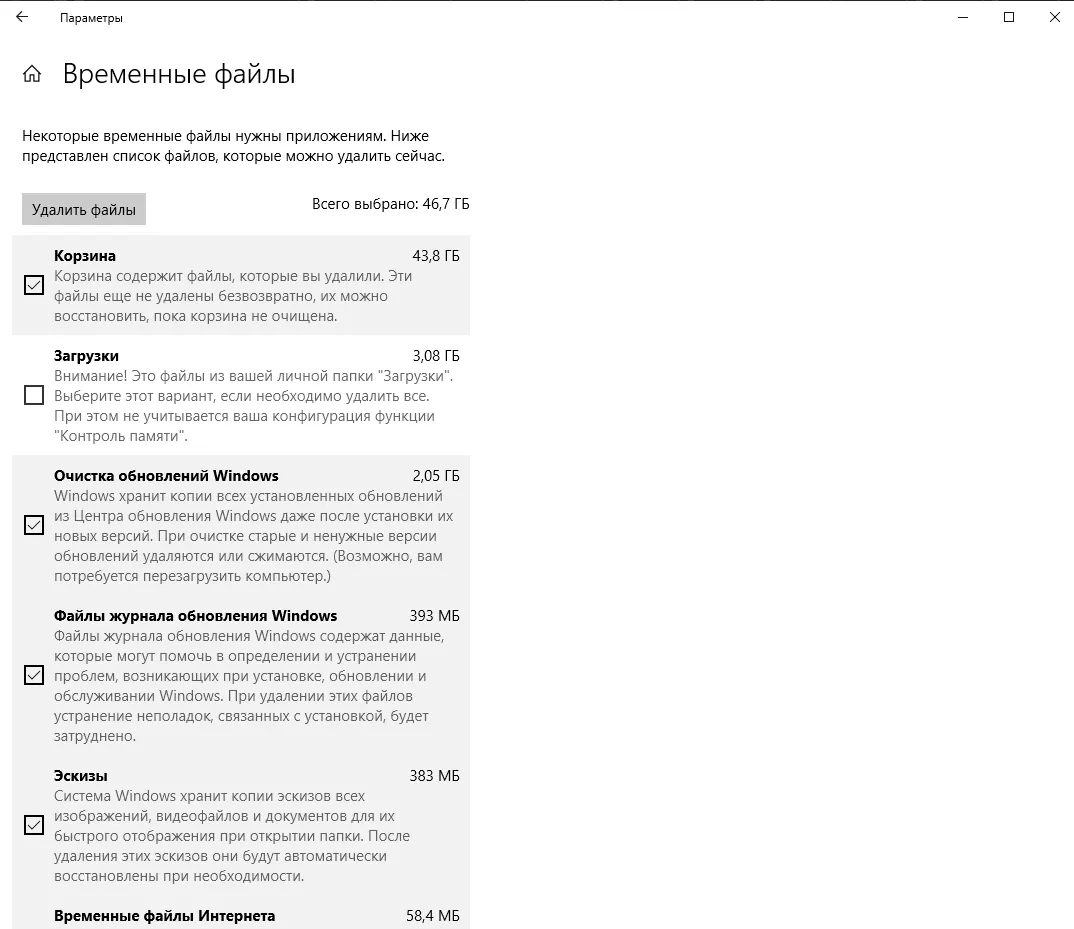
Это важно
Советуем обратить внимание на функцию контроля памяти в Windows 10. На первом скрине в этом материале видно, что она поможет вам следить за тем, чтобы временные файлы не «забивали» память. Если включить её, система будет удалять ненужные данные. Это полезно.
Также для чистки ПК от мусора есть много полезных программ. Их задача — постоянно анализировать состояние вашего компьютера и искать в нём временные файлы, забытые документы и программы, которые вы не используете.
В таблице ниже расскажем о самых любимых из них. Попробуйте — они подскажут, как ускорить работу компьютера здесь и сейчас.
|
Полезный софт для чистки ПК |
||
|---|---|---|
|
Название |
Что делает |
Сколько стоит |
|
Самая популярная программа для очистки ПК. Умеет находить дубли файлов, временные файлы и другой мусор на диске. Анализирует работу приложений и подсказывает, как оптимизировать работу ПК. Большая часть функций доступна бесплатно, но есть и платная улучшенная версия. |
От 1 240 рублей за PRO-версию |
|
|
Полезная утилита, которая помогает вычищать из компьютера файлы, что остались в нём после удаления программ. Базовыми функциями можно пользоваться бесплатно. |
От 2 027 рублей за PRO-версию |
|
|
Хорошая программа для очистки с большим арсеналом средств. Работает на базе искусственного интеллекта. Есть дружелюбный для обычных пользователей интерфейс, все функции в быстром доступе. |
От 990 рублей за PRO-версию |
|
|
Программа с самым большим набором функций в этой подборке. Есть возможность удалять ненужные программы и гибко настраивать очистку. Приложение условно-бесплатное, но за большинство полезных функций вас платить не заставят. |
От 2 396 рублей за PRO-версию |
|
Не нашли подходящей программы для ускорения работы ПК? Попробуйте написать её сами! На можно получить базовые знания о популярных ЯП, которые станут базой для будущей профессии.курсах по программированию для школьников
Способ № 2. Отключите автозагрузки
Есть программы, которые по умолчанию запускаются в момент, когда вы включаете компьютер. А дальше — продолжают работать в фоновом режиме, пока вы заняты другими делами. И тем самым влияют на скорость работы ПК: нагружают его дополнительными процессами и «забивают» оперативку.
Чтобы увеличить производительность ПК, советуем отключить автозагрузку для как можно большего количества программ. Или хотя бы для тех, которые вы не используете каждый день. Показываем, как это сделать в Windows 10:
Откройте Диспетчер задач.
Найдите вверху вкладку Автозагрузка и перейдите в неё.
Проверьте статус автозагрузки для приложений в списке.
Отключите автозагрузку, желательно для всех приложений. Либо оставьте только те, с которыми вы точно будете работать после включения ПК.
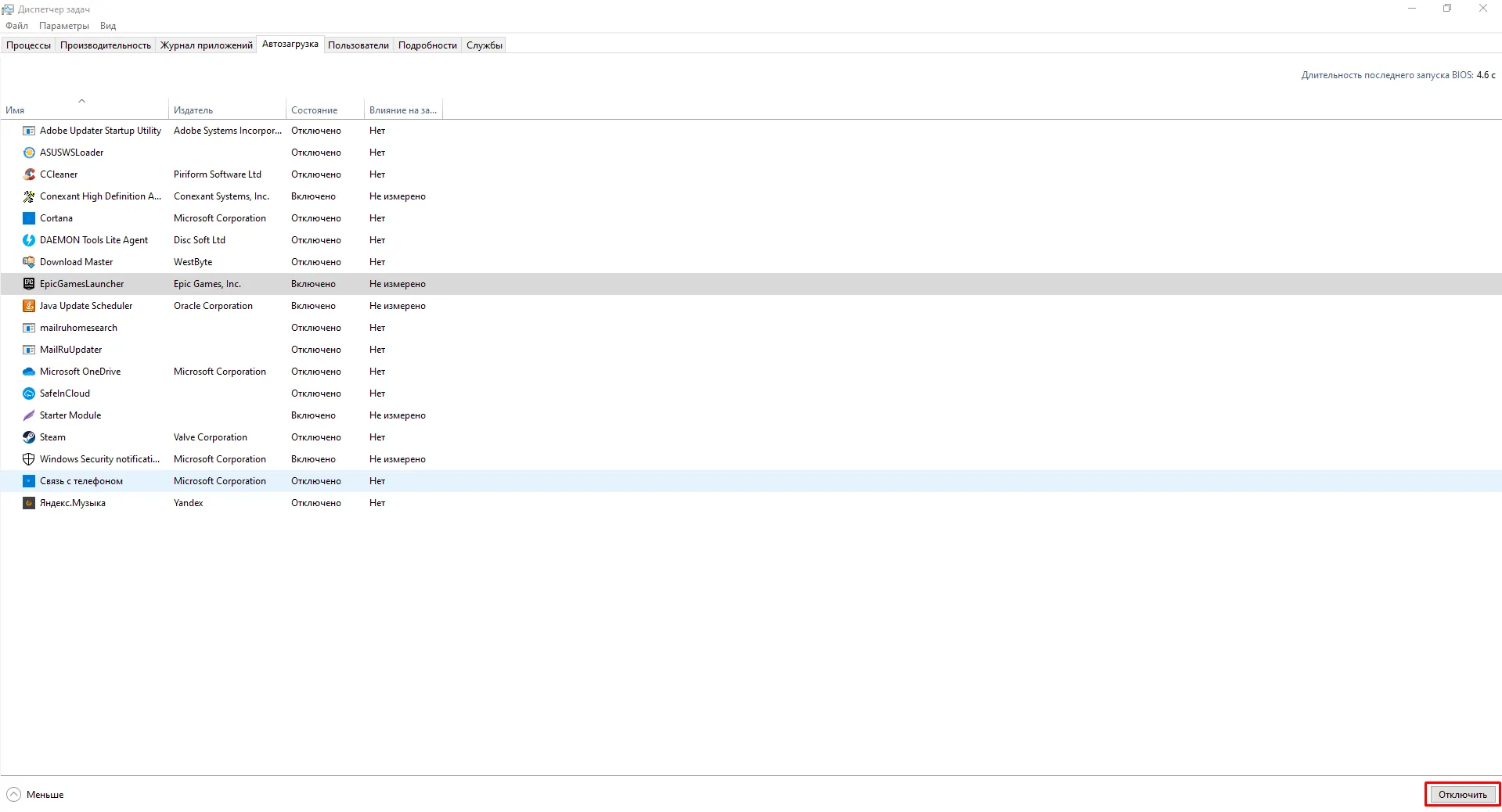
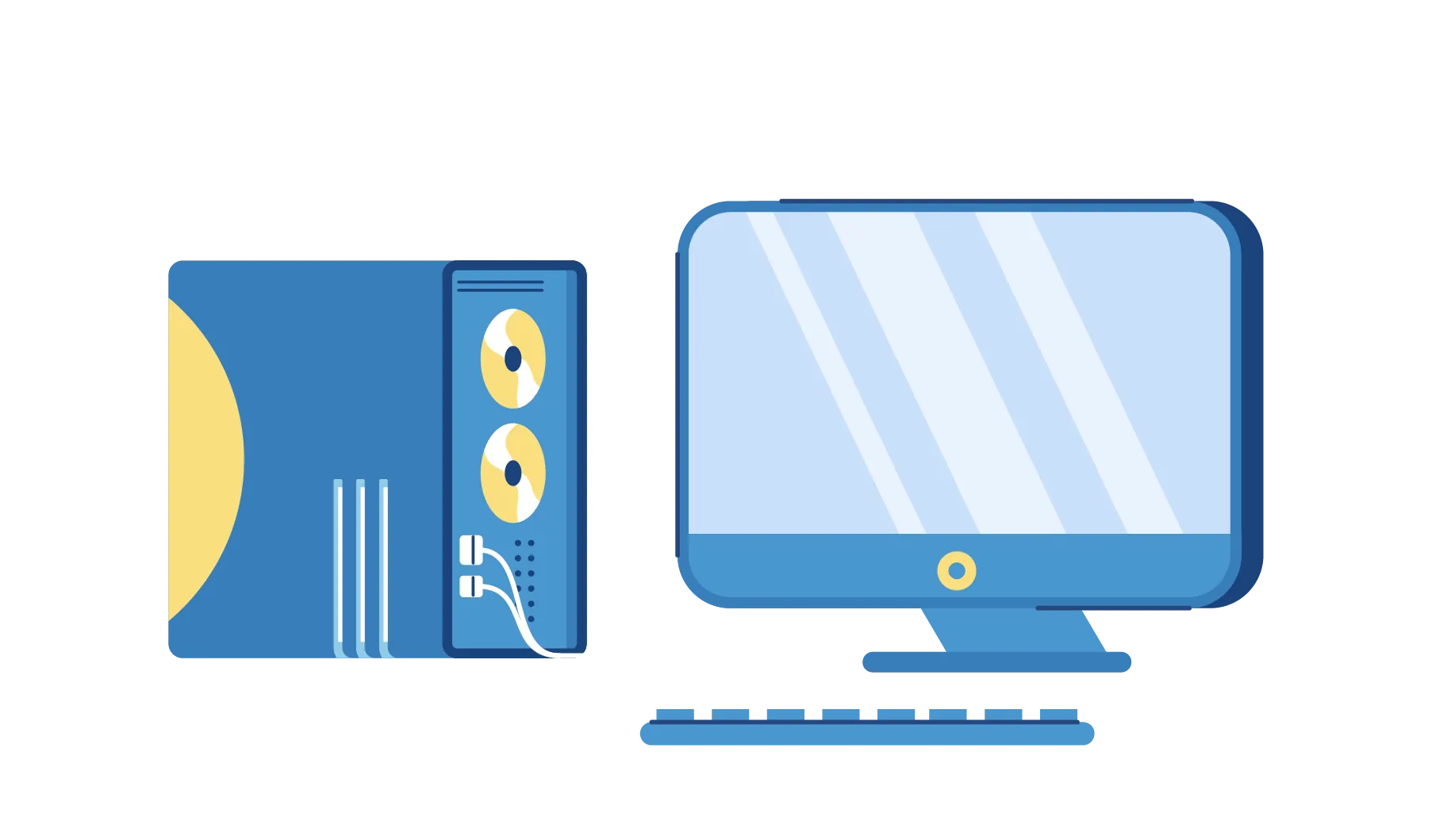
Архитектура компьютера
Получи больше пользы от Skysmart:
-
Выбирай из 130+ наставников по программированию
Записывайся на бесплатные курсы для детей
Способ № 3. Избавьте компьютер от лишнего ПО
Это нормально, что через какое-то время вы перестаёте пользоваться некоторыми программами. Но если при этом они продолжают пылиться на ваших дисках, это заполняет память компьютера. И в итоге скорость его работы падает. Поэтому мы советуем удалять ненужные программы. Это просто.
Зайдите в Параметры и отыщите вкладку Приложения. Нам нужна первая же вкладка — Приложения и возможности. Здесь вы найдёте список всех установленных на ПК программ. Пройдитесь по нему и найдите те из них, что вы уже давно не используете. По клику на каждую программу появится кнопка Удалить. Так вы сможете очистить память компьютера.
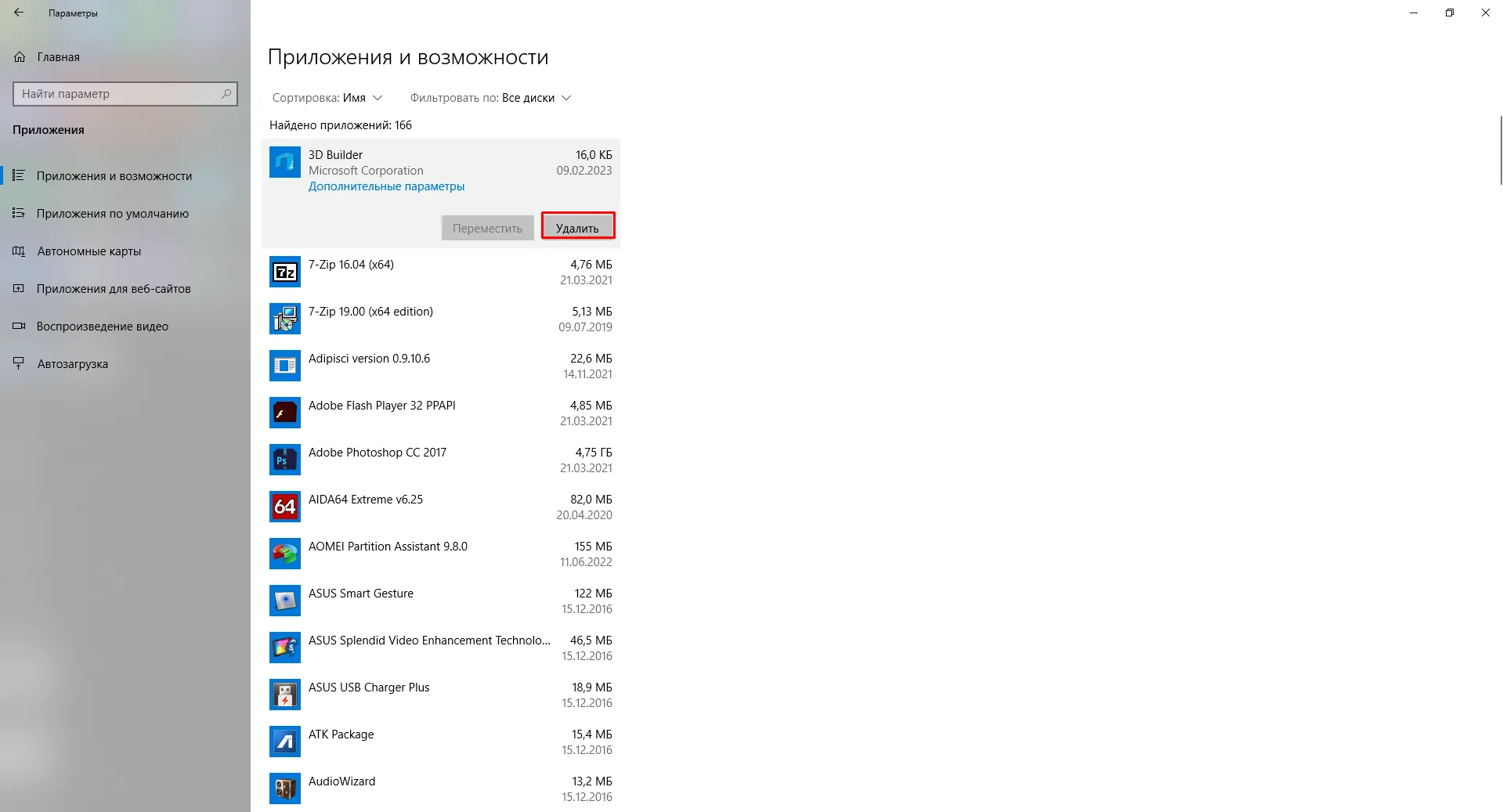
Если вам трудно понять, какие программы стоит оставить, а какие — удалить или перевести в режим сна, обратитесь к специальным программам. Лучшие из них мы уже советовали в разделе со способом № 1. После сканирования системы они покажут раздел с программами и статистикой с нагрузкой на устройство. Это поможет понять, как можно оптимизировать ваш компьютер.
Вот, например, как это выглядит в CCleaner.
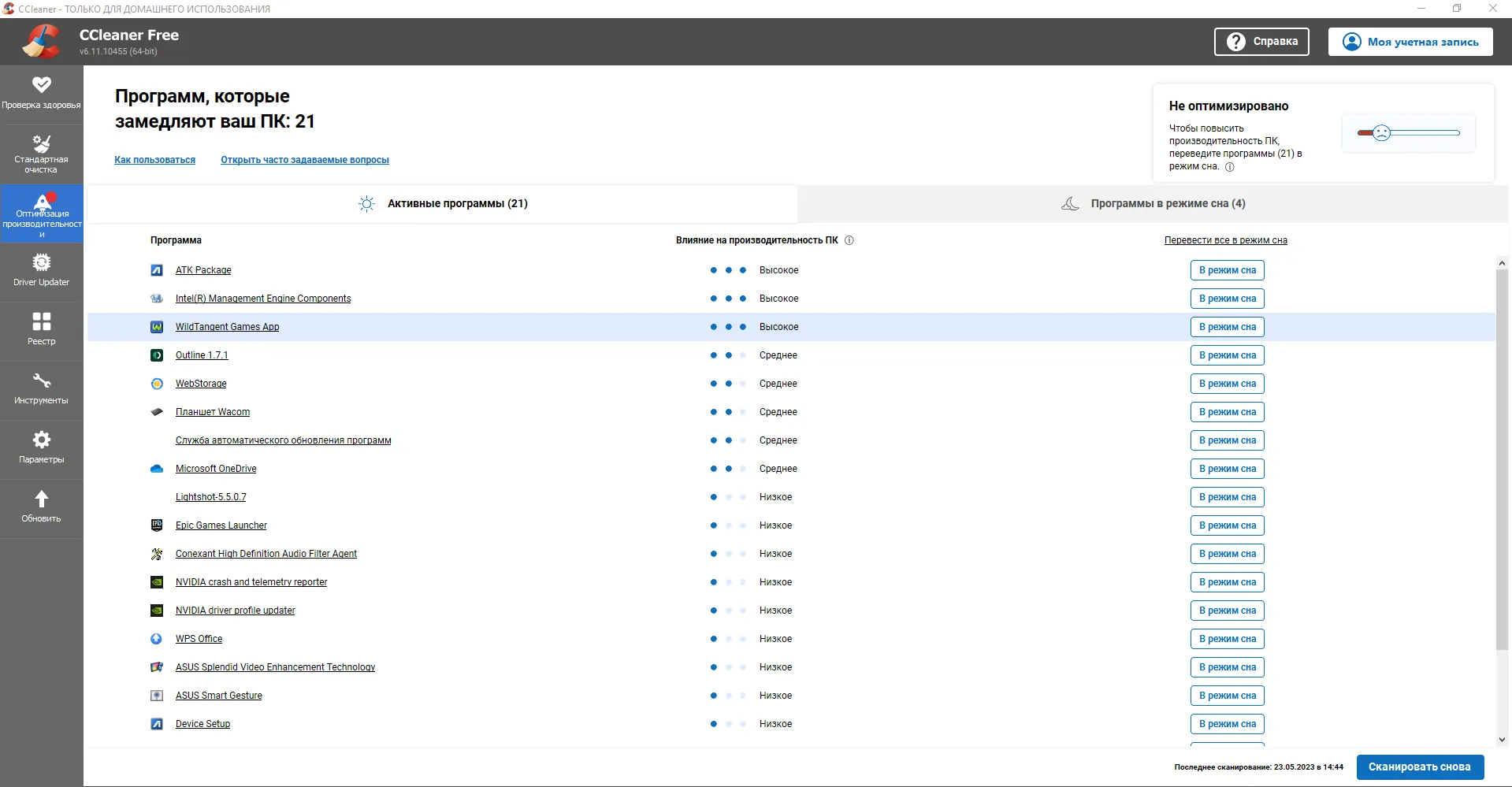
Способ № 4. Установите обновления ОС
Чтобы ПК работал как следует, важно следить за последними обновлениями операционной системы. С ними разработчики исправляют ошибки предыдущих версий и добавляют новые решения, чтобы улучшить ваш опыт.
По умолчанию компьютер получает обновления автоматически во время перезагрузки или перед тем, как завершить работу. При этом система предупредит вас о том, что будет обновление, — через сообщение или кнопки в меню Пуск. Но если раньше вы отключили автообновления, следить за их выходом придётся самому.
Чтобы проверить, нет ли свежих обновлений, перейдите в Параметры и найдите вкладку Обновление и безопасность. Первым откроется нужный нам раздел — Центр обновления Windows 10. Здесь вы можете увидеть, нужно ли установить свежую версию ОС, а ещё настроить время обновлений и посмотреть их историю.
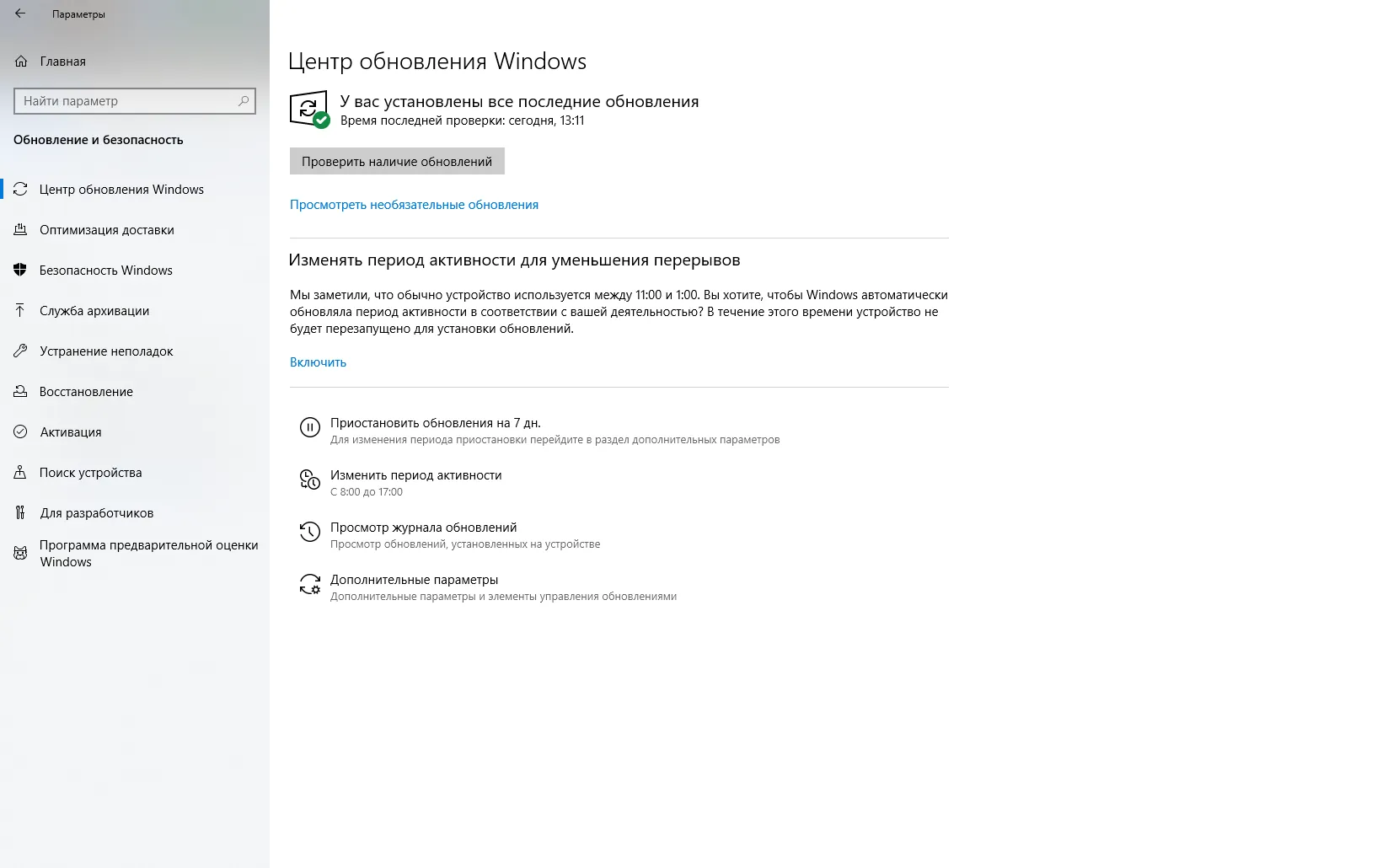
Это важно
Если вы установили свежее обновление и заметили, что после этого ваш компьютер потерял в производительности, можно откатить систему до предыдущего. Не все обновления стабильны, и разработчикам бывает нужно время, чтобы исправить ошибки. Подождите выхода следующего пакета и обновите систему снова.
Способ № 5. Отключите дополнительные эффекты
Есть ещё один секрет, как повысить производительность ПК, — отключить всю бесполезную красоту. В Windows 10 вложены визуальные эффекты, которые тоже влияют на работу компьютера. И если убрать их, это поможет ему работать быстрее.
Чтобы сделать это, снова зайдите в Параметры, а затем — в Специальные возможности. Прокрутите раздел Дисплей до конца, пока не увидите заголовок Упрощение и персонализация Windows. Здесь можно отключить визуальные эффекты — анимацию и прозрачность.
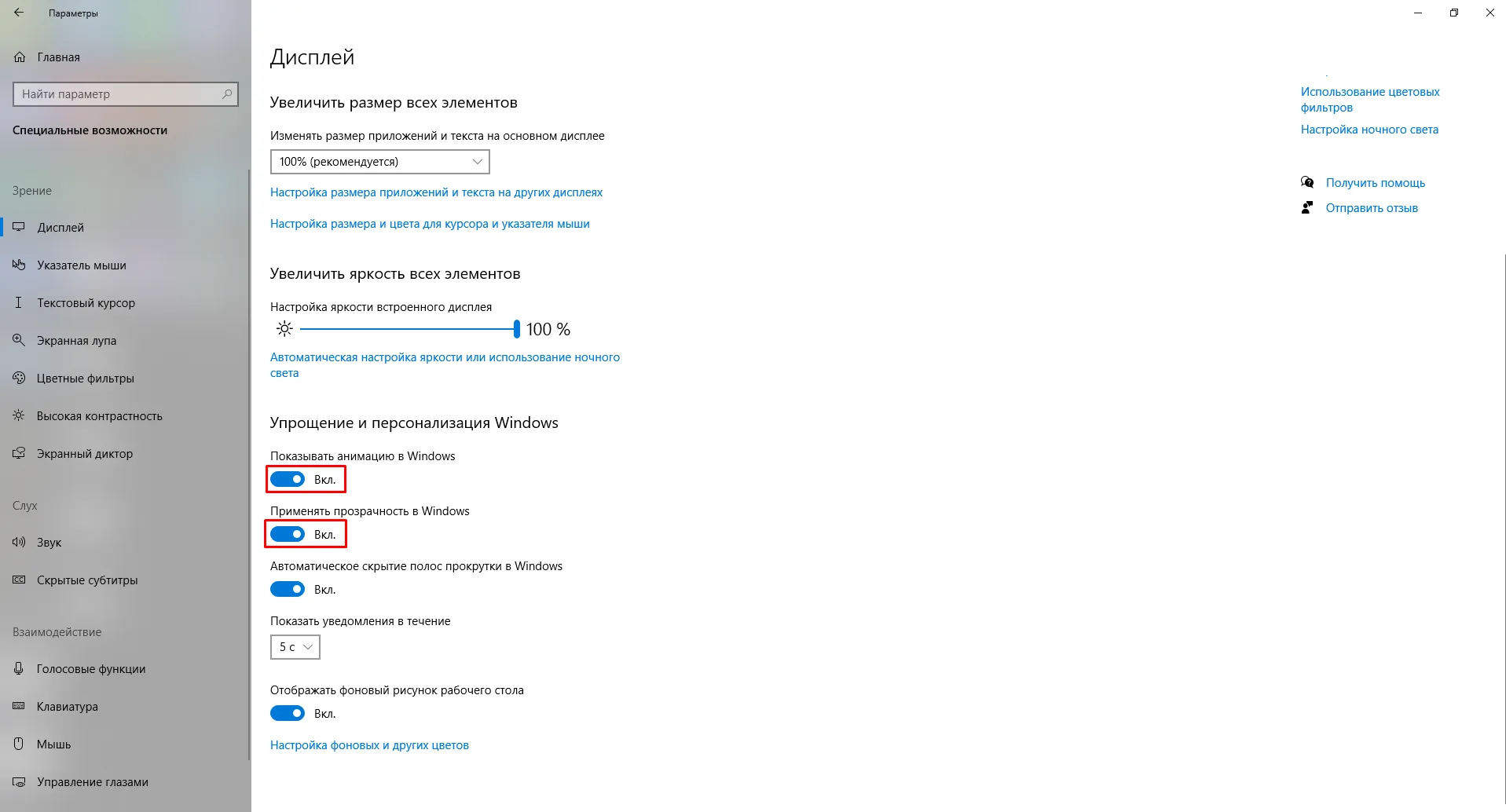
Способ № 6. Проверьте систему на вирусы
Вредоносное ПО — один из главных факторов, который влияет на производительность компьютера. Вирусы, черви, шпионские и майнинговые программы прожорливы до памяти, и это не самая большая их опасность. Чтобы уберечь компьютер и ваши персональные данные, регулярно проверяйте ПК на угрозы и удаляйте подозрительные файлы. В этом вам помогут антивирусы.
|
Лучшие антивирусные программы для ПК |
||
|---|---|---|
|
Название |
Что делает |
Сколько стоит |
|
Защитник Windows |
Это встроенный в ОС антивирус, который прекрасно справляется со своими задачами. Он не перегружает систему, хорошо ловит червей и вирусы, даёт регулярные отчёты о проверках. То, что нужно для домашних компьютеров. |
Бесплатно |
|
Самый известный антивирус в России, который часто берёт первые места в топах лучших. Имеет встроенный брандмауэр, контролирует безопасность платежей, позволяет делать резервные копии и ещё многое всего полезного. |
Есть бесплатная, но сильно ограниченная в возможностях версия — Kaspersky Anti-Virus Free. Kaspersky Internet Security — от 1 709 рублей/год. |
|
|
Ещё один отечественный антивирус с большим количеством хороших отзывов. Бережно относится к данным пользователя, хорошо защищает от интернет-угроз и взлома. Есть комплексная защита для нескольких устройств сразу, включая смартфоны. |
Есть бесплатная демоверсия и тест-драйв программы на 2 месяца за 300 рублей. Dr.Web KATANA — 1 000 рублей/год Dr.Web Security Space — 1 290 рублей/год |
|
Это важно
Лечить компьютер от вирусов — это хорошо и нужно, но лучше всего вообще не допускать заражения. Для этого следуйте правилам безопасности:
не переходите на подозрительные сайты без SSL-сертификата;
не открывайте сомнительные письма;
не запускайте приложения и не открывайте файлы, которые скачали из небезопасных источников;
не переходите по ссылкам внутри странных сообщений.
И пользуйтесь антивирусом, конечно.
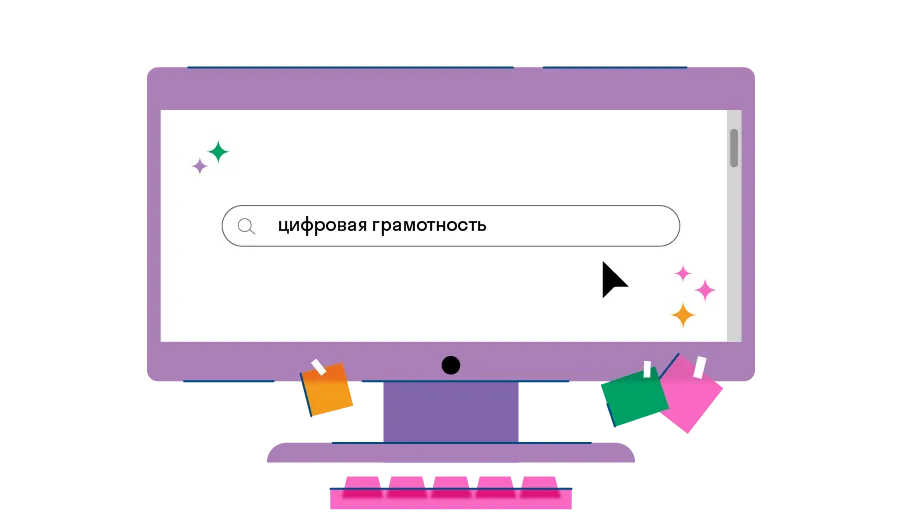
Цифровая грамотность
Способ № 7. Сделайте дефрагментацию диска
Представьте, что как-то утром вы опаздываете в школу. Нужно собрать рюкзак, но вы понимаете, что в комнате беспорядок, и все нужные учебники находятся в разных её частях. Поэтому вы в спешке начинаете метаться из угла в угол, чтобы всё это найти. Согласитесь, было бы проще и быстрее, если бы вы ещё вчера заранее сложили всё необходимое на стол. Так же выглядит и фрагментация данных.
Информация на диске располагается в особых ячейках, и иногда нужные компьютеру данные лежат слишком далеко друг от друга. Т. е. информация разделена по сегментам, она фрагментирована. Чтобы найти её, считывающая головка мечется туда-сюда по всему диску, совсем как вы, когда опаздываете в школу. Поэтому компьютер так долго «соображает».
Исправить это и разложить всё по полочкам помогут особые программы для дефрагментации. Оставляем несколько из них ниже в таблице.
|
Утилиты для дефрагментации |
|
|---|---|
|
Название |
Что делает |
|
Дефрагментация и оптимизация ваших дисков |
Встроенная в Windows программа, которая поможет привести диск в порядок. Там же можно настроить регулярную дефрагментацию. |
|
Бесплатная программа для расширенной дефрагментации, которая может оптимизировать работу как жёсткого диска ПК, так и SSD. Есть портативная версия. |
|
|
Отличное приложение, которое умеет дефрагментировать несколько дисков одновременно. Простое и понятное, позволяет приостанавливать дефрагментацию без риска потерять данные. Но не подходит для работы с флеш-картами. |
|
|
Безопасное и удобное приложение. Позволяет настроить проверку и автоматическую дефрагментацию по вашим параметрам. Оптимизирует работу ПК для требовательных игр. |
|
Способ № 8. Почистите компьютер от пыли
Во время работы комплектующие компьютера, бывает, перегреваются, и из-за этого падает его общая работоспособность. Причина в том, что его давно не обслуживали. И теперь охлаждающая система не справляется со своей задачей.
Чтобы исправить это, нужно почистить ПК. Вы можете сделать это сами в домашних условиях, но только в том случае, если умеете делать это. Лучше не пробовать, если не готовы к рискам случайно повредить хрупкие элементы компьютера. Например, шлейфы, которые крепятся к материнской плате.
Чтобы не рисковать, лучше пригласите специалиста или обратитесь в сервисный центр. Там компьютер вскроют, очистят от пыли и заменят термопасту.
Это важно
Лучше не дожидаться, когда компьютер начнёт шуметь и перегреваться от пыли внутри. Советуем делать профилактическую чистку раз в год.
Способ № 9. Замените комплектующие ПК
Это самый радикальный способ повысить производительность компьютера. Чтобы выбрать подход и понять, что именно стоит заменить, ориентируйтесь на вашу проблему. Вы можете:
установить дополнительную планку ОЗУ;
поставить SSD-накопитель;
заменить жёсткий диск на более вместительный, если в старом не хватает памяти или он начинает приходить в негодность;
поменять видеокарту на более мощную, если вас беспокоят фризы и вылеты в играх.
Это важно
Своевременно менять комплектующие — это не прихоть, а необходимость. Любая техника со временем выходит из строя, это нормально. А программы, между тем, становятся всё более требовательны к характеристикам компьютера.
Если производительность важна для вас, советуем актуализировать вашу сборку примерно раз в 4–5 лет.
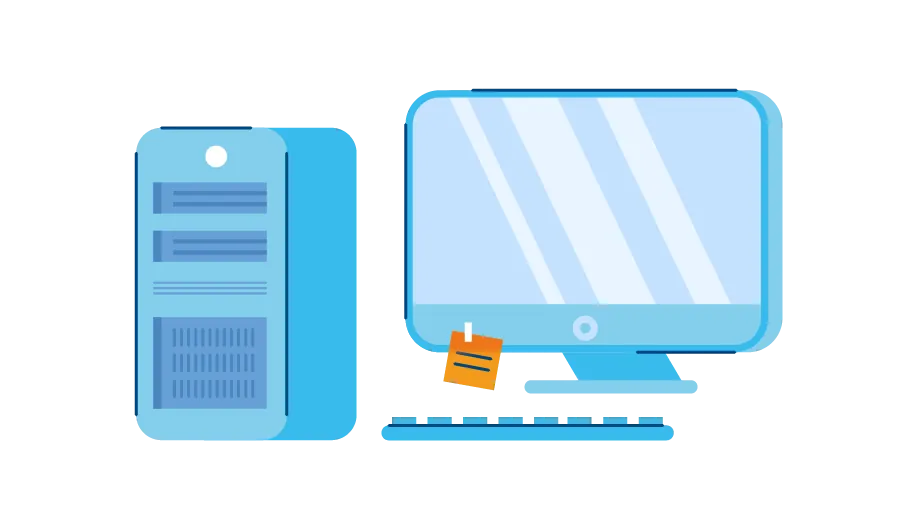
Как устроен компьютер
Ответы на частые вопросы
Теперь поговорим о том, что больше всего интересует пользователей при разговоре о скорости работы ПК и его оптимизации.
Какую роль играет жёсткий диск в скорости работы компьютера и как его оптимизировать?
Состояние жёсткого диска прямо влияет на производительность ПК. Чтобы понять, в нём ли проблема, попробуйте:
убедиться, что он не повреждён физически, а его кабель не изношен;
запустить проверку диска (Check Disk Scan), чтобы найти ошибки;
выполнить дефрагментацию диска по инструкции в способе № 7.
Чтобы узнать, в диске ли проблема, откройте Диспетчер задач. Просмотрите открытые там программы: если какая-либо из них расходует пропускную способность диска на 80–100% — бинго! Вы нашли виновника «тормозов».
Какие дополнительные устройства могут помочь ускорить работу ПК?
SSD-накопитель лучше всего поможет вам разгрузить систему. На него можно установить ОС, приложения и игры, а жёсткий диск оставить для ваших личных файлов. Или вообще установить 2 SSD и заменить HDD на один из них.
Также будет полезно увеличить возможности ОЗУ и добавить ещё планку, как мы писали выше. Для офисного компьютера будет достаточно 8 Гб. Для игрового же нужно минимум 16 Гб.
Как часто следует делать оптимизацию работы ПК и какие инструменты для этого можно использовать?
Оптимизацию можно делать по требованию, т. е. в момент, когда вы заподозрили неладное. Но не забывайте о профилактике. К примеру, чистить компьютер от мусора важно каждый месяц.
Многие инструменты для поиска уязвимостей уже встроены в Windows — это Защитник Windows, Центр обновлений, Диспетчер задач и другие. Но если вы хотите тратить на оптимизацию ПК меньше времени, установите полезные программы. Это могут быть утилиты для очистки от мусорных файлов, контроллеры приложений, антивирусы и программы для дефрагментации. Некоторые из них мы советовали в способах № 1, 6 и 7.
Сегодня мы вместе разобрали 9 быстрых (и не очень) способов, как повысить производительность вашего компьютера. Здорово, если они вам помогут. А если вы в восторге от техники, советуем начать знакомиться с кодом, чтобы в будущем хорошо разбираться в софте и создавать его. Например, на курсах программирования в Skysmart Pro. Там мы поможем выбрать программу и покажем, что код интереснее любых видеоигр. Вводное занятие — бесплатно!